1、开机一直按F12,启动项里面设置从U盘启动

2、在主菜单界面用键盘方向键“↓”将光标移至“【02】运行装机员win8PE版(新机型)”,回车确定,如图所示:
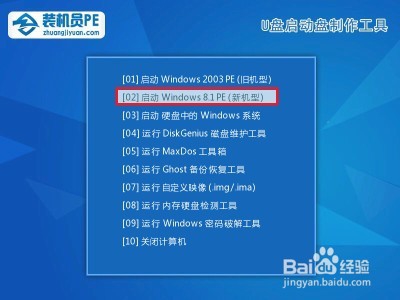
3、在装机员PE里面,打开一键还原软件,点击“打开”将电脑系统镜像添加进来,在磁盘列表中选择C盘作为电脑系统盘,点击确定即可,如图所示:

4、在提示框中点击“确定”随后大家就可以看到程序正在进行,如图所示:

5、待程序结束会有提示框,提示是否马上重启计算机?点击“是”,如图所示:

6、重启后pc自动安装程序,耐心等候程序安装,如图所示:

